Секреты коллажирования. Создание освещения и теней
Manipulation Secrets – Shading and Lighting.
Секреты коллажирования. Создание освещения и теней
Секреты коллажирования. Создание освещения и теней
Тени - это очень важный аспект любого коллажа. Правильно создавая освещение и тени, в итоге можно добиться потрясающих результатов. В этом уроке я покажу вам, как правильно создавать и использовать света и тени при создании коллажа.
Для начала - немного теории.
1) Источник света и угол падения тени.
Приступая к работе, первым делом нужно определить, будете ли вы создавать тени или нет. Для этого нужно сначала определить, где находится источник света.
(розовыми стрелками показано расположение источника света, зелеными - освещенные участки, желтыми - тени)
Итак, мы видим, что на оригинальном изображении источник света находится в левом верхнем углу. На коллаже облака и небо также освещаются из левого верхнего угла (источник света находится там же). Вы всегда должны соблюдать направление распространения света и заранее определить, какие элементы изображения послужат для правильного создания освещения и теней.
Далее мы рассмотрим похожий случай. В этот раз источник света находится в правом верхнем углу. При создании коллажа автор также расположил источник света в правом верхнем углу, руководствуясь расположением бликов и теней на модели.
(розовыми стрелками показано расположение источника света, черными - освещенные участки, желтыми - тени)
Иногда на изображении отсутствует явный источник света, тогда в этом случае вам поможет расположение уже существующих теней. К примеру, вот на это изображение был добавлен дорожный знак:
Мы видим, что в данном случае нельзя определить, где точно расположен источник света (в данном случае - солнце). Я создал тень от дорожного знака, руководствуясь углом падения и степенью прозрачности теней мужчины и девочки. Если тени, которыми вы руководствуетесь, размыты, то вам следует применить фильтр Gaussian Blur к теням, которые вы создаете, чтобы они были максимально похожи на тени оригинального изображения.
Это основная теория. Проще говоря, для создания теней, нужно сперва определить расположение источника света. В следующих шагах я покажу вам, как создавать тени с нуля. Я покажу вам технику, придуманную мной, которую вы можете адаптировать под себя. Существует несколько видов теней, сейчас мы их и рассмотрим.
А) Соприкасающаяся тень
Я назвал этот тип тени «соприкасающаяся», т.к. я не знаю, как она называется на самом деле. Это очень важная разновидность тени, потому что именно такие тени показывают, расположен ли объекст на земле, или он находится близко к поверхности. На картинке как раз изображен этот тип тени:
Создавать такие тени в Фотошопе не сложно, но для этого вам потребуется некоторая практика. Чтобы показать, как это делается, я взял часть изображения из другого моего урока. Я отделил модель от исходного фона и переместил ее изображение на новый фон. Выглядит скучновато – отсутствуют тени и создается впечатление, что модель «висит» в воздухе:
Я создал тени следующим образом: взял кисть среднего размера (размер кисти зависит от размера вашего изображения), установил значение Hardness примерно на 30% и Opacity кисти примерно на 25%. Затем я начал обводить края объекта, которые «контактируют» с землей. Скажем так, я обвел края изнутри:
(кружком отмечено основное положение кисти - большая часть кисти находится "внутри" объекта)
Вот, что должно получится в итоге:
В) Мягкая тень
На самом деле этот тип теней более важен, чем соприкасающиеся тени, т.к. такие тени более заметны, и, если вы научитесь правильно их создавать, возможно, вам не нужно будет использовать соприкасающиеся тени. В случае создания мягких теней, вы менее ограничены в своих действиях. Используйте мягкую кисть, установите параметр Strength на 20-45% и нарисуйте тень по контуру объекта и рядом с ним. Помните, что, отдаляясь от объекта, тень становится более прозрачной.
Я создавал мягкие тени, используя большую мягкую кисть с Opacity примерно 20%. Как видите, контур девушки в тени не различим, т.к. сама тень довольно размытая, что и добавляет реалистичности данной картинке. Также обратите внимание на то, что, чем дальше от объекта, тем тень прозрачнее.

(под лодкой нарисована соприкасающаяся и мягкая тень, рядом с моделью - только мягкая тень)
C) Падающие тени от объектов
Если вы хотите создавать более реалистичный тени в Фотошопе, вам нужно использовать вот эту технику. Существует 2 способа создания таких теней. Эта техника заключается в использовании формы объекта для создания тени.
Метод 1.
Для начала продублируйте слой с объектом и в настройках Hue/Saturation уменьшите значение параметра lightness до 0. Затем поместите полученный слой под вашим объектом и трансформируйте его, используя функцию Distort (Free Transform -> Distort). Также вы можете применить к слою фильтр Gaussian Blur, чтобы сделать ее более размытой, и уменьшить Opacity слоя.
В данном случая я применил фильтр Gaussian Blur, уменьшил Opacity слоя, использовал маску слоя и градиент, чтобы тень, отдаляясь от объекта, становилась прозрачной. Затем при помощи инструмента Distort (Edit>Transform>Distort) я немного сдвинул тень:
Метод 2.
Такой же результат можно получить, используя стили слоя. Я считаю, что это более простой и легкий способ. Откройте меню Blending options слоя, на котором находится желаемый объект. Перейдите в меню Drop Shadow. Самый главный параметр этого меню в данном случае это Shadow Size (размер тени). Этим параметром вы задаете, насколько размытой будет ваша тень.
Увеличьте параметр Opacity до 100% ( в дальнейшем при необходимости вы сможете изменить это значение изменяя Opacity слоя на палитре слоев). В данном примере я также использовал значения параметра Distance, для того, чтобы видеть тень целиком, но на самом деле этот параметр не так важен.
А теперь самое интересное. Сейчас мы превратим эту настройку слоя в отдельный слой. Нажмите правой кнопкой на эффекте Drop Shadow на панели слоев и выберите Create Layer.
Таким образом эффект слоя превращается в отдельный слой. Вы можете проделать это с любым эффектом (в данном случае нас интересуют только тени )). Далее отразите этот слой по вертикали (Flip Vertical) и уменьшите Opacity слоя при необходимости. Также можете использовать функцию Disort, как в предыдущем методе.
Пожалуй, это все, что я хотел рассказать вам о тенях. Теперь давайте перейдем к созданию освещения. Я покажу вам способы, которые я использую для создания реалистичного освещения.
2) Способы создания освещения
А) Падающий свет
Сейчас я покажу вам, как я создавал освещение на этой картинке:
Создание такого рода световых эффектов в Photoshop не является сложным, и перед тем, как создавать подобный эффект освещения, вам нужно хорошенько продумать, куда будет падать свет от вашего источника света, чтобы это выглядело реалистично. Важную роль играют режимы наложения слоев (Blend modes). Желательно создавать каждый световой эффект (отблеск) в отдельном слое и использовать для них различные режимы наложения.
Для начала я создал источник света. Я взял большую круглую мягкую кисть желтого цвета и сделал нарисовал большую точку. Затем я применил различные режимы наложения (Blend Modes) к данному слою, чтобы посмотреть, какой из них подходит больше всего.
Помните, что режимы наложения изменяют значения яркости. Если вы испробовали все режимы наложения и остались недовольны результатом, попробуйте использовать более темный и менее насыщенный цвет кисти. В этом примере я использовал темно-желтый цвет кисти.
Далее я добавил еще один вариант свечения, используя фильтр Lens Flare (Filter>Render>Lens Flare). Я создал квадратное выделение на новом слое, залил его черным цветом и добавил блик посередине черного квадрата. Затем в настройках Hue/Saturation я изменил цвет блика на желтый и поменял режим наложения (blend mode) слоя на Screen, чтобы скрыть черный фон квадрата.
После того, как создан источник света, нам нужно имитировать освещенность объектов, находящихся вокруг этого источника света, в данном случае это стена и дорога. Наиболее распространенный способ - сделать это вручную используя мягкую желтую (в данном случае) кисть.
Я обнаружил, что Color Dodge, Vivid Light или Linear Dodge (Add) являются оптимальными режимами наложения для имитации освещенности объектов, но, как я уже говорил ранее, все зависит от цветовой гаммы и уровня освещенности вашего изображения. Реалистичность света зависит от того, где он находится.
Итак, вы видите, что как только мы добавили освещенность дороге, наше изображение стало выглядеть более реалистично. В данном случае я создал освещенность, используя большую мягкую кисть желтого цвета и режим наложения Color Dodge. Затем я использовал функцию Distort (Ctrl+T) и сжал освещенную область по горизонтали. Для придания изображению еще большей реалистичности, следует также добавить освещенный участок на стене. Как я и говорил, все зависит от того, где находится источник света.
Чтобы создать освещенную область на стене, я продублировал освещенную область дороги и развернул ее.
В) Освещение поверхности
Другой способ создания освещенности – это использование стилей слоя. Этот способ можно использовать, когда объект освещается сбоку или сзади.
Этот метод заключается в добавлении эффекта Inner Shadow и использования подходящего режима наложения. Ваша цель – создать освещенность по краям объекта. Как и в предыдущем способе, вам нужно подобрать подходящий для вашего изображения цвет и режим наложения.
Цвет освещения зависит от времени суток, изображенных на вашем коллаже – день или ночь. Если вы используете режимы наложения Dodge или Vivid Light, вам нужно использовать темные цвета, т.к. при этих режимах цвета становятся яркими. Цвет для конкретного режима наложения подбирается, скажем так, методом проб и ошибок. Также, освещение контура не всегда должно быть ярким и насыщенным, иногда достаточно даже мягкого освещения контура.
Вот пример (правда он немного грубоват), иллюстрирующий то, что я имею в виду. В данном случае применены настройки, которые я указал выше.
Вот еще один пример освещения таким способом:
Но у этого метода есть свои недостатки. При использовании эффекта Inner shadow, у вас могут оказаться освещенными места, которые должны быть в тени или просто не нуждаются в освещении.
Чтобы избежать этого, я изменяю параметр Distance в настройках эффекта Inner shadow и изменяю угол наклона, как показано на рисунке. Увеличивая параметр Size, вы получите более размытый эффект освещения, но я обычно использую тонкую освещенную полоску по краям объекта. Для наглядности я сделал эффект освещения более контрастным.
(обратите внимание, что "радиус" кружка (параметр Angle) параллелен направлению лучей солнечного света)
Как видите, в результате применения режима смешивания Inner shadow у нас появились нежелательные эффекты. В данном случае изображение выглядит неплохо, даже с этими нежелательными эффектами. Но давайте предположим, что там эти эффекты нужно убрать (область, отмеченная на рисунке белым).
Как же нам избавиться от этой области? Мы не можем использовать ластик, т.к. в данном случае применен стиль слоя.
Итак, чтобы избавиться от этой области, нам нужно преобразовать эффект слоя Inner shadow в отдельный слой (так же, как мы это делали в одном из методов создания теней). Для этого нажмите правой кнопкой на эффекте слоя и выберите Create Layer. При этом у вас автоматически создастся слой в режиме "clipping mask" с теми же настройками Opacity и Blend mode, что и оригинальный слой, к которому был применен эффект(см. рисунок). После этого вы можете создать маску слоя и скрыть области, не нуждающиеся в освещении, либо области с нежелательными эффектами.
C) Общее освещение
Последний тип освещения - это общее освещение изображения, которое я создаю, используя фильтр Lighting Effect (Filter>Render>Lighting Effects). Я применяю этот фильтр практически на все свои работы по коллажированию. Этот вариант создания освещения сможет улучшить 99% ваших коллажей. Другими словами, это разрушающий фильтр, который после его первого применения изменяет вид вашей работы, и этот эффект впоследствии нельзя изменить.
Существует способ сделать этот фильтр неразрушающим. Для этого нужно конвертировать слой в смарт-объект, сделать это можно на панели слоев (правый клик на слое -> convert to smart object). На эти изображениях показан результат применения данного способа создания освещения:
Пример 1
Пример 2
Вот и все, что я хотел рассказать вам о создании освещения и теней. Надеюсь, вы узнали для себя что-то новое. Пробуйте применять эти методы на практике
Автор: Andrei Oprinca